将应用下载为模板
可通过应用的设置页面,创建并下载该应用的设置内容的模板。
什么是应用模板?
下载的模板文件可导入域不相同的kintone中,在需要将应用的设置内容共享至外部的kintone用户时会非常方便。
运用场景示例
- 对其他公司的业务人员边演示应用的设置内容边进行业务洽谈时
- 介绍kintone并向对方提供已创建的样本应用时
操作所需的权限
将应用下载为模板,需要应用的管理权限和kintone的系统管理权限。
还有其他注意事项,因此请在操作之前参考“注意事项”。
注意事项
-
部分设置项目不包含在模板中。
详情请参考“应用模板中不包含的设置”。 -
要使用该功能,需要应用的管理权限和kintone的系统管理权限。没有权限时,请联系管理员。
关于管理权限的设置,请参考以下页面。 -
如应用创建后从未公开过,将无法使用该功能。
请先通过“应用的设置”页面的[公开应用]将应用公开后,再进行下载操作。
![截图:在“应用的设置”页面中用线框圈出[公开应用]](/k/img-zh/app_settings_download_apptemplate_img01.png)
-
如更改应用的设置后未更新应用,模板中将不包含相应的更改内容。
要创建包含更改内容的模板时,请先通过“应用的设置”页面中的[更新应用]更新应用后,再进行下载操作。
![截图:在“应用的设置”页面中用线框圈出[更新应用]](/k/img-zh/app_settings_download_apptemplate_img02.png)
操作步骤
以下介绍通过应用的设置页面将应用下载为模板的步骤。
-
在“记录列表”页面中,点击页面右上方的齿轮状[设置应用]图标。
![截图:用线框圈出[设置应用]图标](/k/img/settings_new_icon.png)
-
在“应用的设置”页面中,点击[设置]标签中“操作管理”下的[将应用下载为模板]。
-
在“将应用下载为模板”对话框中输入以下项目。
- 模板名称(必填):最多可输入64个字符。
- 模板的说明:根据需要,最多可输入255个字符。
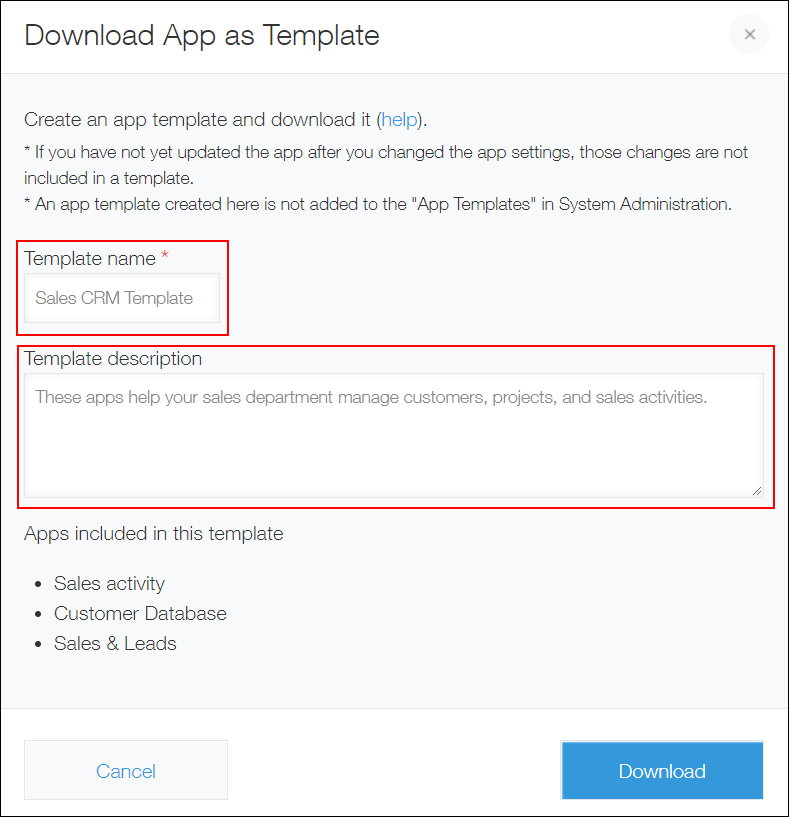
-
点击[下载],下载模板文件。
报错时
如尝试下载应用模板时报错,请参考以下内容进行处理。
| 错误信息 | 原因和对策 |
|---|---|
| 不能将此应用创建为模板。Lookup、关联记录列表或分享的设置中所参照的应用设有访问权限,但您没有该权限。 | 模板中包含的应用(Lookup、关联记录列表或应用分享中参照的应用)中,含有无管理权限的应用。 请确认Lookup、关联记录列表或应用分享中参照的应用的访问权限,并向进行下载操作的用户赋予应用的管理权限。 给应用设置访问权限 |
| 操作失败。模板中包含的应用数量超过了上限(100个)。 | 模板中包含的应用的数量超过了上限(100个)。 请确认Lookup、关联记录列表或应用分享的设置,并取消无用的参照关系,将模板中包含的应用数量减少到不超过100个。 设置Lookup 设置关联记录列表 设置应用分享 |
| 应用的设置发生了变更,因此无法下载模板文件。请关闭“将应用下载为模板”窗口后,重新下载。 | 保持“将应用下载为模板”窗口打开的状态下,更新应用的设置(Lookup、关联记录列表或应用分享的任一的设置)时,模板中包含的应用也被更新。 请关闭“将应用下载为模板”窗口后,重新下载。 |